Primerjajte Windows 11 Home in Pro: Katera različica je prava za vas?

Kakšna je razlika med Windows 11 Pro in Home? Vabimo vas, da se nam pridružite pri učenju.

Vsaka različica sistema Windows ima različne SKU. Windows 11 ni izjema, zato bo vključeval veliko različnih SKU-jev. Za večino ljudi sta pomembna samo dva SKU-ja, Home in Pro. To sta dve SKU-ji, ki ju lahko najdete v trgovinah ali sta vnaprej nameščeni v vašem računalniku.
Quantrimang bo podrobno primerjal Windows 11 Home in Pro, da izbere SKU-je, ki bolje ustrezajo vašim potrebam.

Preden začnete, morate vedeti, da je največja razlika med Windows 11 Home in Pro cena. Če bo Microsoft ohranil enako ceno kot Windows 10, bo Windows 11 Home stal 140 USD (3,2 milijona VND), medtem ko bo Windows 11 Pro stal 200 USD (4,5 milijona VND).
Enako pomembno je, da lahko Windows 11 Home precej dobro zadovolji vaše potrebe. Windows 11 Pro, kot že ime pove, je namenjen profesionalnim uporabnikom, ki pogosto uporabljajo računalnike za delo. Če kupite računalnik za osebno uporabo, vam Windows 11 Home zadostuje.
Oglejte si več: Kako se registrirati za program Windows Insider za zgodnjo izkušnjo sistema Windows 11
Povzetek razlik med Windows 11 Home in Pro
Tukaj je povzetek glavnih razlik med funkcijami Windows 11 Home in Pro:
| Funkcija | Windows 11 Home | Windows 11 Pro |
|---|---|---|
| Namestite z lokalnim računom | Niso | imeti |
| Dostopajte do Active Directory/Azure AD | Niso | imeti |
| Hyper-V | Niso | imeti |
| Windows Sandbox | Niso | imeti |
| Oddaljeno namizje Microsoft | Samo stranke | imeti |
| Windows Pozdravljeni | imeti | imeti |
| Šifriranje naprave | imeti | imeti |
| Zaščita omrežja in požarni zidovi | imeti | imeti |
| Zaščitite internet | imeti | imeti |
| Zaščita/nadzor otrok | imeti | imeti |
| Varen zagon | imeti | imeti |
| Protivirusni program Windows Defender | imeti | imeti |
| BitLocker šifriranje naprave | Niso | imeti |
| Windows Information Protection | Niso | imeti |
| Upravljanje mobilnih naprav (MDM) | Niso | imeti |
| Pravilnik skupine | Niso | imeti |
| Enterprise State gostovanje z Azure | Niso | imeti |
| Dodeljeni dostop | Niso | imeti |
| Dinamično zagotavljanje | Niso | imeti |
| Windows Update za podjetja | Niso | imeti |
| Način kioska | Niso | imeti |
| Največji RAM | 128 GB | 2TB |
| Največje število procesorjev | prvi | 2 |
| Največje število jeder procesorja | štiriinšestdeset | 128 |
Windows 11 Home proti Pro: Namestitev
Največja razlika med Windows 11 Hom in Pro je, ko ju prvič namestite. Windows 11 Home ima nadležno omejitev: za namestitev potrebujete internetno povezavo in Microsoftov račun.
Seveda lahko to zahtevo obidete tako, da pritisnete Alt+F4, da izklopite okno z zahtevo za prijavo v Microsoftov račun. Svoj Microsoftov račun lahko tudi odstranite iz sistema Windows 11 Home, ko je nameščen. Toda Windows 11 Pro vam omogoča namestitev z nastavitvijo lokalnega računa za računalnik.
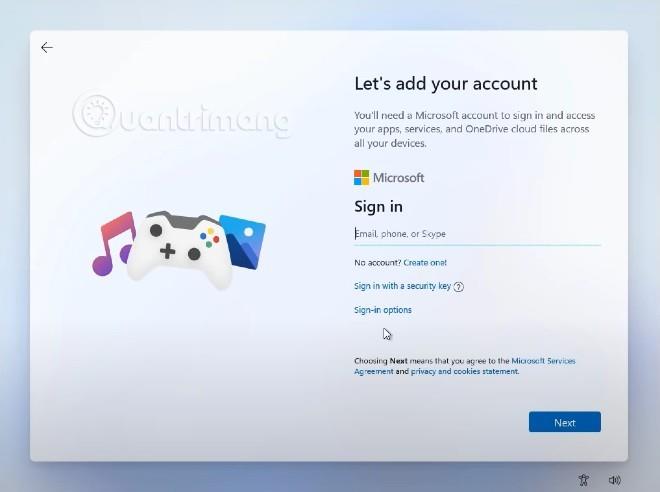
Druga razlika, ki jo lahko opazijo poslovni uporabniki, je, da Windows 11 Home ne more dostopati do imenika Active Directory. Active Directory so bistvene rešitve za upravljanje naprav podjetja, na primer vzpostavitev dostopa do določenih virov, uvajanje aplikacij ... Windows 11 Pro vključuje tudi funkcije, kot je pravilnik skupine, profesionalna orodja pogosto nimajo velikega pomena za uporabnike sistema Windows 11 Home.
Windows 11 Home proti Pro: Virtualizacija in oddaljeni dostop
Naslednja velika razlika med različicama Home in Pro sistema Windows 11 je zmožnost podpore za virtualizacijo v sistemu Windows. Windows 11 Home ne podpira Hyper-V ali Windows Sandbox.
Poleg tega, čeprav se lahko uporablja kot odjemalec oddaljenega namizja, stroj Windows 10 Home ne more biti gostitelj, zato do njega ne morete dostopati z Microsoftovim oddaljenim namizjem. Za oddaljeni dostop do računalnika z operacijskim sistemom Windows 10 Home boste morali uporabiti orodja tretjih oseb, kot je TeamView.
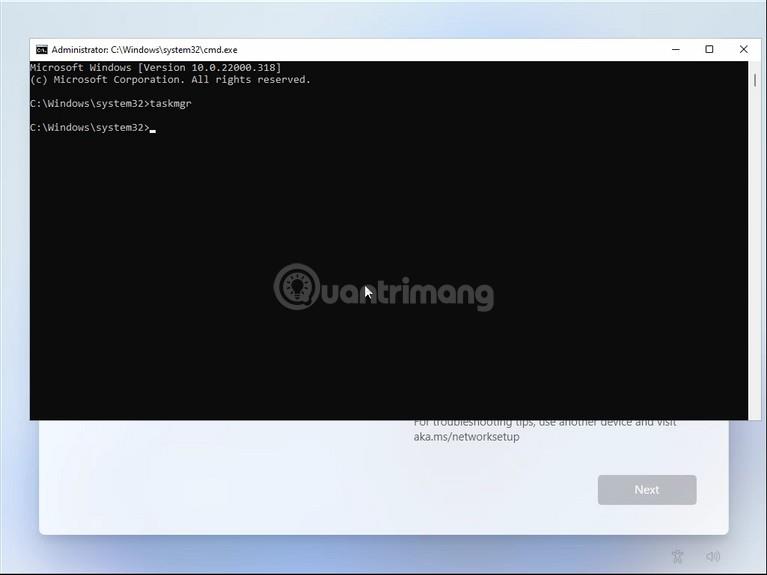
Windows 11 Pro medtem podpira vse te funkcije. Vgrajen ima Hyper-V, tako da ga lahko uporabite za ustvarjanje virtualnega stroja za namestitev drugega operacijskega sistema ali starejšega sistema Windows. Če želite ustvariti virtualni stroj v sistemu Windows 10 Home, boste potrebovali orodje drugega proizvajalca, kot je VMware Workstation Player.
Windows 11 Pro podpira tudi varno testno okolje Windows Sandbox, Windows 11 Home pa ne.
Windows 11 Home proti Pro: Varnost
Ker morajo podjetja pogosto ravnati z občutljivimi informacijami, ima Windows 11 Pro nekaj dodatnih varnostnih funkcij. Prvič, Windows 11 Pro podpira šifriranje BitLocker, ki šifrira vse podatke, ki jih shranite na trdem disku, tako da nihče ne more dostopati do njih. Tudi če vam ukradejo računalnik, so vaši podatki še vedno varni.
Windows 11 Pro podpira tudi Windows Information Protection (WIP). To je orodje, ki pomaga preprečiti uhajanje podatkov v podjetju. Z uporabo WIP lahko podjetja uporabnikom preprečijo posredovanje vsebine iz podjetja. WIP je vgrajen, zato je lažji za uporabo kot druga orodja in lahko tudi loči osebne in službene podatke v napravi. Če torej izgubite računalnik ali ukradete poslovne podatke, lahko delo izbrišete na daljavo, ne da bi to vplivalo na osebne podatke.
Windows 11 Home proti Pro: podpora za procesor in RAM
Windows 11 Home in Pro imata enake minimalne konfiguracijske zahteve, tako da lahko delujeta v istem računalniku. Vendar ima Windows 11 Home zelo drugačno največjo omejitev konfiguracije kot Windows 11 Pro.
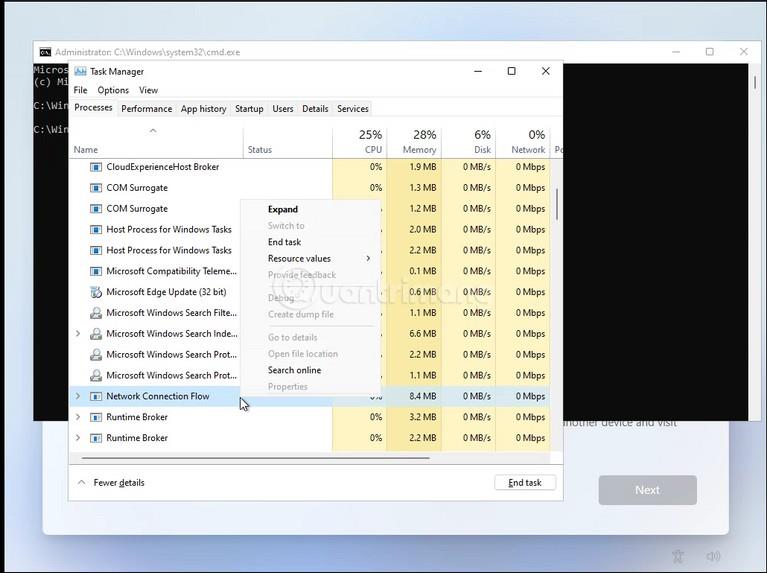
Na primer, računalniki Windows 11 Home lahko podpirajo samo eno vtičnico CPE, kar pomeni, da je lahko samo 1 CPE, medtem ko lahko Windows 11 Pro podpira do 2 CPE. Podobno Windows 11 Home podpira samo do 64 jeder procesorja, medtem ko Windows 11 Pro podpira do 128 jeder.
Windows 11 Home podpira samo do 128 GB RAM-a, medtem ko Windows 11 Pro podpira do 2 TB RAM-a.
Profesionalne funkcije so na voljo samo v sistemu Windows 11 Pro
Večina funkcij sistema Windows 11 Pro, ki jih Home nima, je za podjetja. Večina zmogljivosti za upravljanje naprav ni na voljo v sistemu Windows 11 Home. Windows 11 ima na primer podporo za pravilnik skupine, ki skrbnikom IT v podjetjih omogoča množično nastavitev več pravilnikov za celotne skupine naprav. Obstaja tudi Windows Update for Business, funkcija, ki podjetjem omogoča nadzor nad posodobitvami, da se izognejo nepričakovanim težavam.
Funkcije, ki so na voljo samo v sistemu Windows 11 Pro, vključujejo:
Skratka, glavna razlika med Windows 11 Pro in Home je v poslovnih funkcijah. Za običajne uporabnike je Windows 11 Home dovolj. Poleg tega lahko po potrebi kadar koli nadgradite z Windows 11 Home na Pro.
Način kioska v sistemu Windows 10 je način samo za uporabo ene aplikacije ali dostop do samo 1 spletnega mesta z gostujočimi uporabniki.
Ta vodnik vam bo pokazal, kako spremenite ali obnovite privzeto lokacijo mape Camera Roll v sistemu Windows 10.
Urejanje datoteke gostiteljev lahko povzroči, da ne morete dostopati do interneta, če datoteka ni pravilno spremenjena. Naslednji članek vas bo vodil pri urejanju datoteke gostiteljev v sistemu Windows 10.
Če zmanjšate velikost in kapaciteto fotografij, jih boste lažje delili ali pošiljali komurkoli. Zlasti v sistemu Windows 10 lahko z nekaj preprostimi koraki množično spreminjate velikost fotografij.
Če vam zaradi varnosti ali zasebnosti ni treba prikazati nedavno obiskanih predmetov in mest, jih lahko preprosto izklopite.
Microsoft je pravkar izdal Windows 10 Anniversary Update s številnimi izboljšavami in novimi funkcijami. V tej novi posodobitvi boste videli veliko sprememb. Od podpore za pisalo Windows Ink do podpore za razširitev brskalnika Microsoft Edge, meni Start in Cortana sta bila prav tako bistveno izboljšana.
Eno mesto za nadzor številnih operacij neposredno na sistemski vrstici.
V operacijskem sistemu Windows 10 lahko prenesete in namestite predloge pravilnika skupine za upravljanje nastavitev Microsoft Edge in ta vodnik vam bo pokazal postopek.
Temni način je vmesnik s temnim ozadjem v sistemu Windows 10, ki računalniku pomaga varčevati z energijo baterije in zmanjša vpliv na oči uporabnika.
Opravilna vrstica ima omejen prostor in če redno delate z več aplikacijami, vam lahko hitro zmanjka prostora, da bi lahko pripeli več priljubljenih aplikacij.









